Rozwiązywanie problemów z awarią Groove Music w systemie Windows 11/10
Domyślna aplikacja odtwarzacza muzyki w systemie Windows 10(Windows 10) , Groove Music, ma minimalistyczny wygląd i kilka dobrych opcji zarządzania biblioteką. Pomimo wszystkich ulepszeń, niektórzy użytkownicy doświadczają częstych awarii i wyłączeń w Groove Music w systemie Windows 10 . Problem występuje głównie z powodu błędu aplikacji lub nieprawidłowego ustawienia.

Muzyka Groove ulega awarii(Groove Music Crashes) w Windows 11/10
Jeśli odtwarzacz Groove Music ulega awarii lub nie działa, nie otwiera się lub nie odtwarza w systemie Windows 10, wykonaj poniższe czynności, aby rozwiązać problem.
1] Sprawdź ustawienia aplikacji
Sprawdź(Check) , czy ustawienia godziny, daty, języka i regionu są prawidłowe. Naciśnij Win+I aby otworzyć ekran Ustawienia systemu Windows i wybierz opcję (Windows Settings)Czas i język(Time & language) . Następnie odpowiednio dostosuj ustawienia.
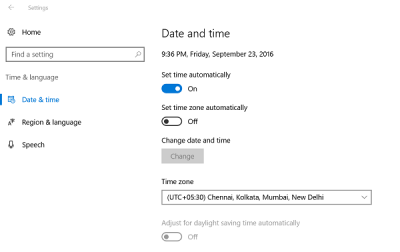
2] Wyczyść folder Temp
Naciśnij (Press)Win+R , aby otworzyć okno dialogowe „Uruchom”. W oknie, które się otworzy, wpisz Temp i naciśnij Enter. Jeśli zobaczysz komunikat Nie masz uprawnień(You don’t have permission) , kliknij Kontynuuj(Continue) i kontynuuj.
Następnie naciśnij Ctrl+A , aby zaznaczyć wszystkie pliki i foldery. Następnie kliknij je prawym przyciskiem myszy i wybierz opcję Usuń(Delete) . Jeśli pojawi się komunikat „niektóre pliki lub foldery są używane przez inne aplikacje, wybierz Pomiń(Skip) .
3] Przywróć domyślne biblioteki
Otwórz Eksploratora Windows(Windows Explorer) . W lewym okienku wybierz Biblioteki(Libraries) . Jeśli opcja Biblioteki(Libraries) nie jest dla Ciebie widoczna lub nie ma jej na liście w Eksploratorze Windows(Windows Explorer) , kliknij Widok(View) u góry ekranu.
Teraz z menu rozwijanego panelu nawigacji wybierz opcję „Pokaż biblioteki”.(Navigation)
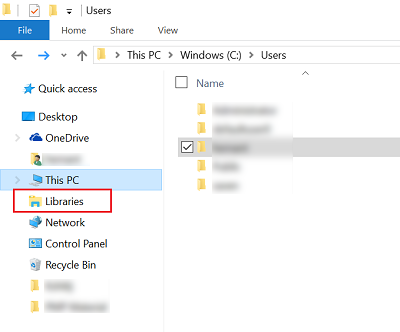
Następnie kliknij prawym przyciskiem myszy każdą bibliotekę ( Dokumenty(Documents) , Obrazy(Pictures) , Muzyka(Music) i Wideo(Videos) ), a następnie naciśnij lub kliknij Usuń(Delete) .
Teraz w lewym okienku kliknij prawym przyciskiem myszy, a następnie wybierz Przywróć domyślne biblioteki(Restore default libraries) . Spowoduje to ponowne utworzenie bibliotek, a wszystkie dane w folderach bibliotek powinny być ponownie dostępne za pośrednictwem Eksploratora Windows(Windows Explorer) .
4] Zresetuj muzykę Groove
Użyj funkcji Resetuj aplikację(Reset app) , aby zresetować wszystkie ustawienia Groove Music do wartości domyślnych.
5] Zainstaluj ponownie aplikację Groove Music
Skorzystaj z naszego darmowego 10AppsManager , aby ponownie zainstalować aplikację Groove Music jednym kliknięciem!
Daj nam znać, jeśli coś Ci pomogło.(Let us know if anything here helped you.)
Related posts
Jak zmienić tło motywu Dark Mode w Groove Music?
Błąd 0x80004005 podczas odtwarzania muzyki w Groove Music w systemie Windows 10
VLC dla Windows Store vs Groove Music: co jest lepsze?
Jak ustawić grafikę artysty z Groove Music jako ekran blokady i tapetę?
Jak korzystać z korektora w Groove Music w systemie Windows 10
Najlepsze darmowe oprogramowanie do tworzenia muzyki dla systemu Windows 11/10
Podłączono głośnik Bluetooth, ale brak dźwięku lub muzyki w systemie Windows 11/10
Jak pobrać i dodać okładkę albumu w systemie Windows 10
Najlepsze bezpłatne strony internetowe do strumieniowego przesyłania muzyki, które pokochasz
Napraw błędy Amazon Prime Music o kodzie 180, 119, 181 lub 200
Jak tworzyć własne rytmy muzyczne w systemie Windows 11/10?
Muzyka bez tantiem bez praw autorskich, której możesz używać w swoich filmach
Jak przekonwertować zwykły tekst na notację muzyczną PDF na komputerze z systemem Windows?
Jak odtwarzać muzykę za pomocą aplikacji Groove Music dla systemu Windows
Jak pobrać darmową muzykę z Biblioteki audio YouTube
Recenzja LMMS: Twórz muzykę i beaty, syntezuj i miksuj dźwięki
Mixxx, darmowe oprogramowanie dla cyfrowych DJ-ów na komputer z systemem Windows 10
SoundCloud Music Downloader umożliwia pobieranie dźwięku w formacie MP3
Najlepsze aplikacje muzyczne w tle do odtwarzania dźwięku na konsoli Xbox One
BlueJay to oprogramowanie do odtwarzania, edycji i nagrywania muzyki dla systemu Windows
